Squarespace - Cum să obțineți un feed XML de produs?
Cum se obține un feed XML de produs?
Pentru a face publicitate produselor dvs., trebuie să obținem feedul XML al produsului dvs. în format Google Shopping. Squarespace nu generează un feed XML de produs în mod implicit, dar puteți crea unul folosind o extensie. Mai jos veți găsi o procedură simplă pentru a încărca un feed în aplicația noastră.
1. Obțineți adresa URL a fluxului XML al produsului
Feedul XML al produsului este un fișier care conține informații despre produsele dvs. (nume, preț, disponibilitate stoc, imagini etc.). Squarespace, din păcate, nu oferă o opțiune directă de a exporta produse în format XML. Cu toate acestea, puteți utiliza un instrument pentru a genera un feed de produse GoDataFeed. GoDataFeed este o extensie oficială Squarespace care vă permite să creați și să actualizați automat un feed XML pentru Google Shopping și alte canale.
- pas - Instalarea extensiilor pentru generarea fluxului XML
- Vizitați Squarespace Extensions și căutați GoDataFeed.
- Faceți clic pe Conectați-vă la site.
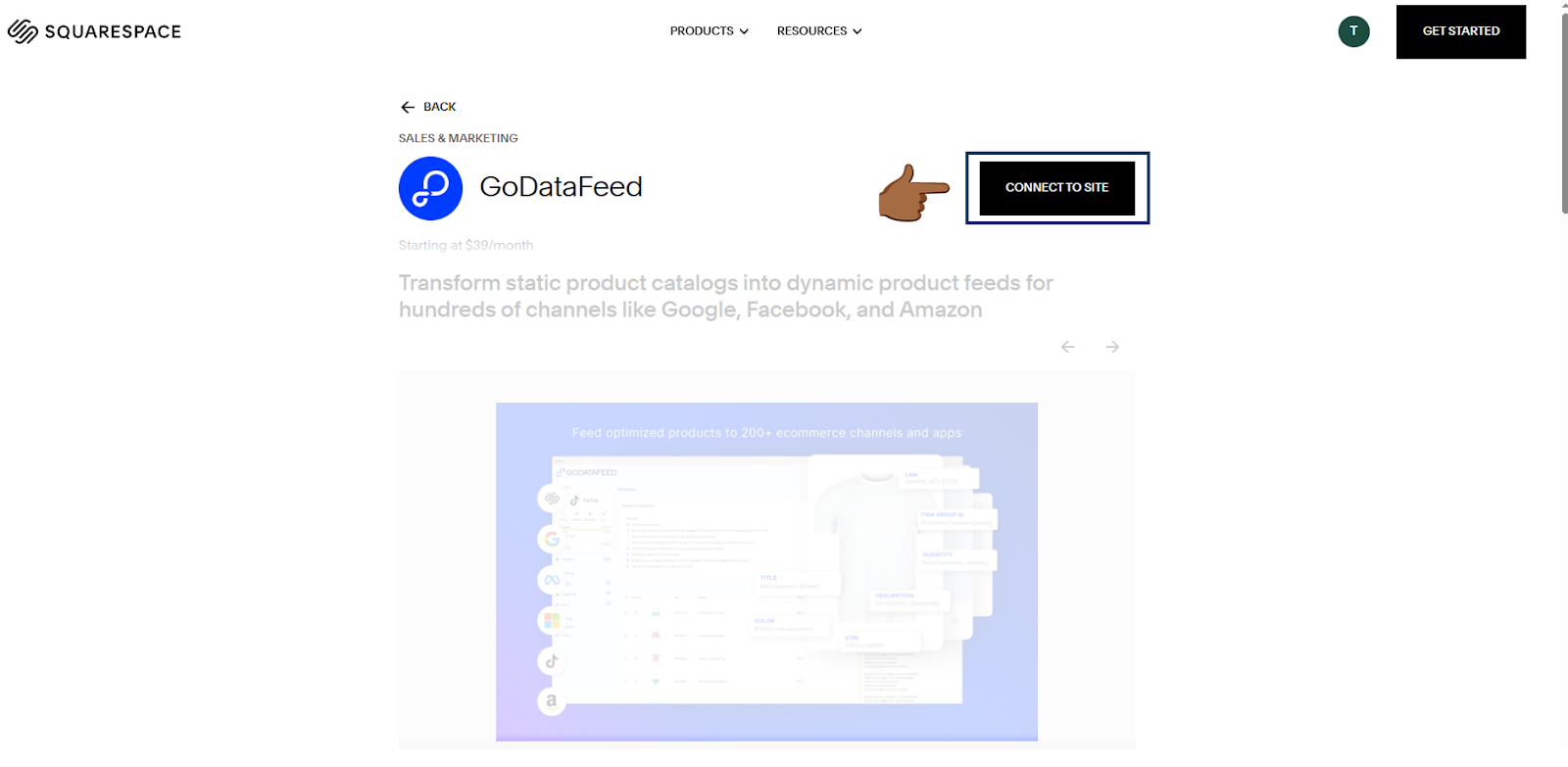
- Creați un cont cu GoDataFeed.
- După înregistrarea cu succes, confirmați conexiunea la SquareSpace, selectați site-ul dvs. web și permiteți GoDataFeed accesul la produse.
- pas - Crearea unui feed XML pentru Google Shopping
- În administrarea GoDataFeed, accesați fila Feeds din meniul de sus.
- Selectați „Adăugați” pentru a adăuga un nou feed și selectați Google Shopping.
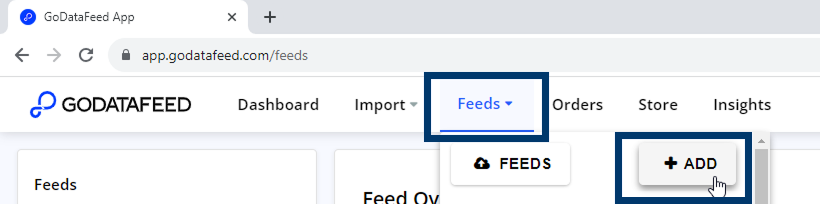
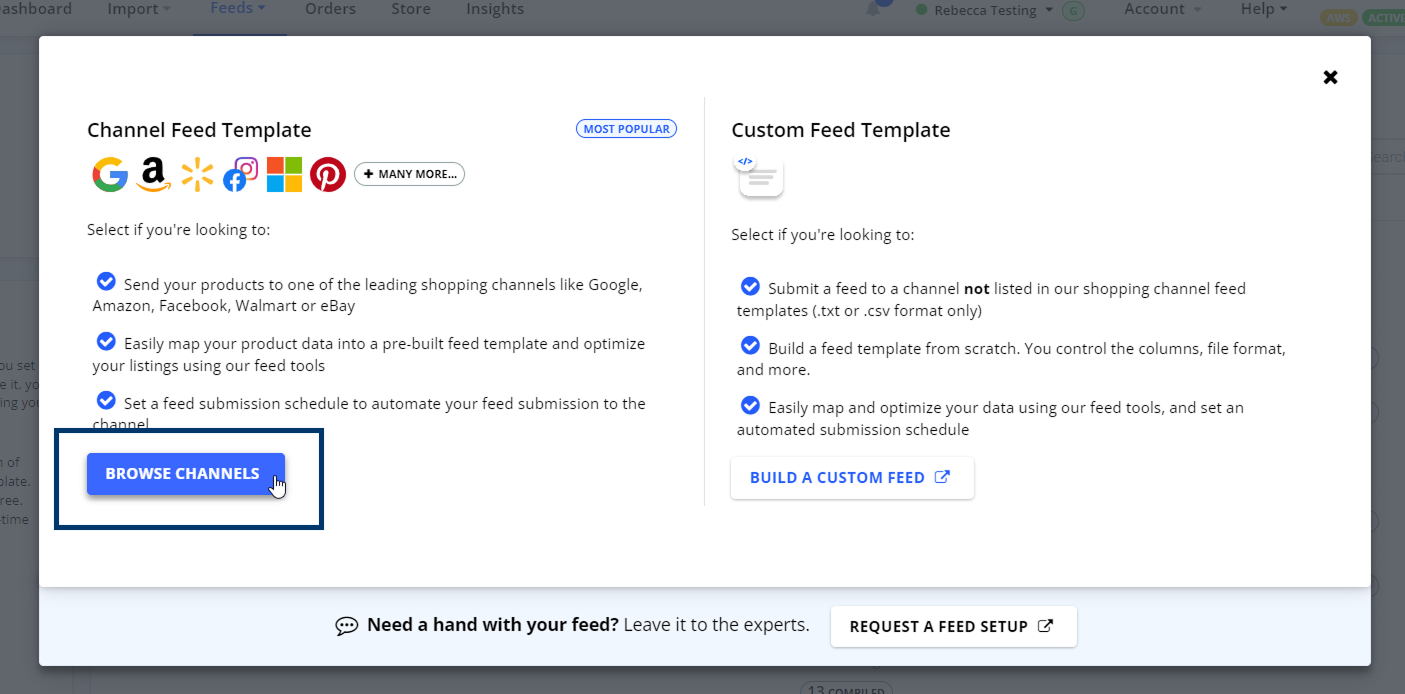
- Finalizați configurarea și creați feedul.
- pas - Obținerea fluxului XML pentru Google Shopping
- În administrarea GoDataFeed, accesați fila Feeds din meniul de sus.
- Selectați feedul pe care l-ați creat pentru Google Shopping.
- Faceți clic pe „Setări” din meniul din stânga.
- În secțiunea Setări generale:
- În câmpul Nume fișier, scrieți un nume (de exemplu, product-feed.xml).
- În meniul derulant Format fișier, selectați opțiunea XML.
- Lăsați celelalte câmpuri (compresie, codificare) la valoarea implicită.
- Salvați modificările făcute.
- În secțiunea Feed pull, faceți clic pe „Creați adresa URL a fluxului”.
- După ce faceți clic, va apărea un link public către fluxul de produse XML, pe care ar trebui să îl copiați.
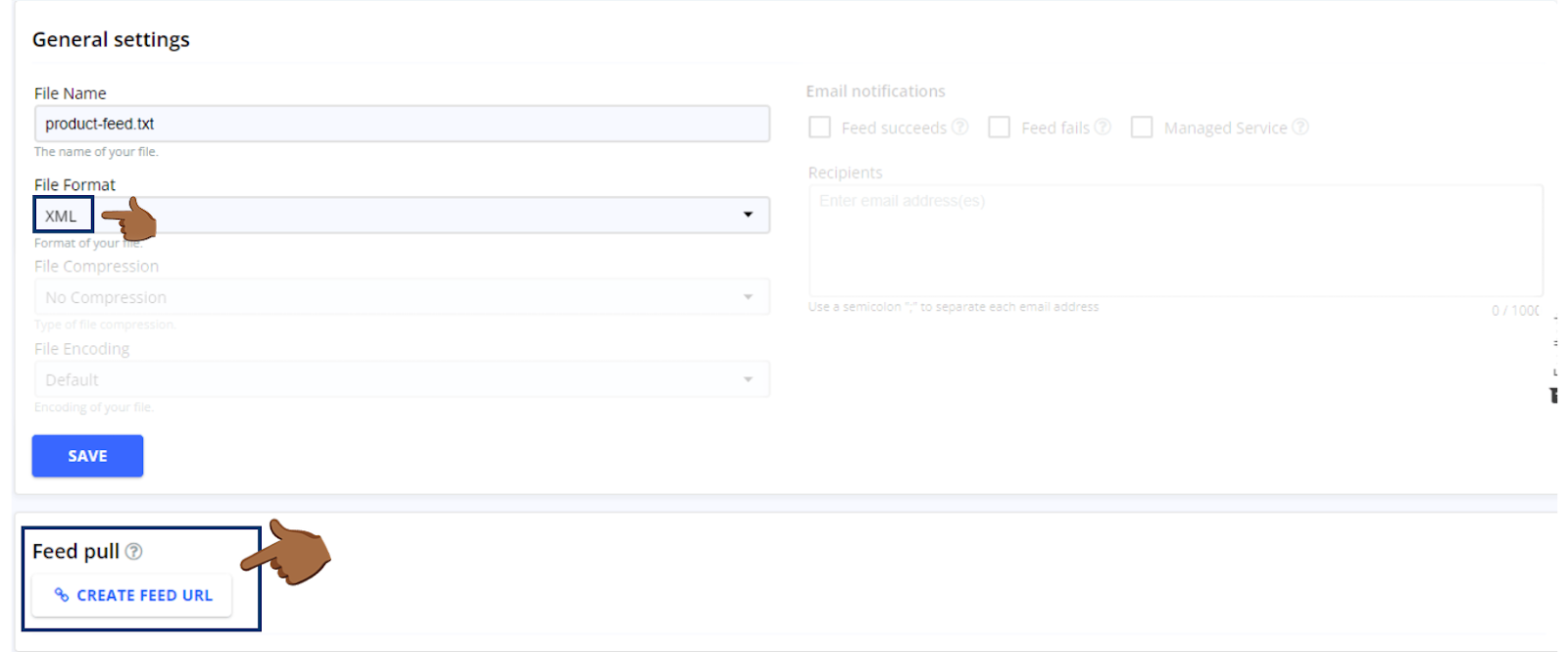
2. Încărcarea adresei URL a fluxului XML al produsului în aplicație
După ce aveți adresa URL a fluxului de produse:
- Copiați adresa URL a feedului.
- Lipiți adresa URL a feedului în câmpul furnizat și confirmă.
- Gata! Dacă feedul de produse este în regulă și în formatul corect, produsele vor începe să se încarce în aplicație.
3. Ce trebuie să fac dacă aplicația îmi dă o eroare?
- Feed-ul nu este în formatul corect — fișierul trebuie să fie în format XML, nu de exemplu CSV sau JSON.
- Informațiile din feed nu sunt corecte Specificații Google — unele câmpuri pot lipsi sau pot avea o structură incorectă (de exemplu, prețuri sau categorii introduse incorect).
- Asigurați-vă că adresa URL a feedului este corectă și funcționează (încercați să îl deschideți într-un browser).
Dacă tot nu știți ce să faceți, contactați asistența noastră - vom fi bucuroși să vă ajutăm! 🚀



.svg.png)






